
Modifier l’arrière-plan d’une diapositive dans Keynote sur Mac
Vous pouvez modifier la couleur ou l’image d’arrière-plan de différentes diapositives d’une présentation. Vous pouvez également utiliser un arrière-plan dynamique qui fait appel aux animations ambiantes pour ajouter du mouvement à une diapositive.
Utiliser une couleur, un dégradé ou une image comme arrière-plan de diapositive
Dans le navigateur de diapositives, cliquez sur la diapositive pour la sélectionner ou sélectionnez plusieurs diapositives que vous souhaitez modifier.
Pour modifier l’arrière-plan de la diapositive, cliquez sur
 , cliquez sur le bouton Standard dans les commandes Arrière-plan, puis effectuez l’une des opérations suivantes :
, cliquez sur le bouton Standard dans les commandes Arrière-plan, puis effectuez l’une des opérations suivantes :Pour utiliser une couleur conçue pour correspondre à votre thème : Cliquez sur la source de couleur en regard de la section Remplissage, puis choisissez une couleur.
Pour utiliser n’importe quelle couleur : Cliquez sur le menu local et choisissez Remplissage couleur. Cliquez ensuite sur la roue des couleurs pour ouvrir la fenêtre Couleurs et y choisir une couleur.
Pour utiliser un remplissage dégradé à deux couleurs : Cliquez sur le menu local, sélectionnez Remplissage dégradé, puis choisissez des couleurs. Le côté gauche de la source de couleur affiche les couleurs qui correspondent au thème, la roue des couleurs ouvre la fenêtre Couleurs, dans laquelle vous pouvez choisir n’importe quelle couleur.
Pour utiliser un dégradé personnalisé : Cliquez sur le menu local et choisissez Remplissage dégradé avancé. Cliquez ensuite sur les couleurs de fin en dessous du curseur pour choisir des couleurs. Vous pouvez faire glisser les couleurs de fin et utiliser les autres commandes pour modifier le mélange, l’angle et la direction du dégradé.
Pour utiliser une image : Cliquez sur le menu local et choisissez Remplissage par image ou Remplissage image avancé si vous souhaitez ajouter une teinte à l’image. Cliquez sur Choisir, accédez à vos photos, puis cliquez deux fois sur une image pour l’ajouter. Pour modifier la façon dont l’image remplit l’arrière-plan, cliquez sur le menu local au-dessus du bouton Choisir, puis sélectionnez une option :
Dimensions d’origine : Place l’image sans modifier ses dimensions d’origine. Pour redimensionner l’image, faites glisser le curseur Échelle.
Étirer : Redimensionne l’image afin qu’elle corresponde aux dimensions de la diapositive, ce qui peut modifier les proportions de l’image.
Mosaïque : Répète l’image sur la diapositive. Pour redimensionner l’image, faites glisser le curseur Échelle.
Remplir : Agrandit ou diminue l’image pour ne laisser aucun espace autour de l’image.
Ajuster : Redimensionne l’image afin qu’elle corresponde aux dimensions de la diapositive, tout en conservant les proportions de l’image.
Si vous avez sélectionné l’option Remplissage image avancé, cliquez sur la source de couleurs ou sur la roue des couleurs pour choisir une couleur de teinte. Si vous ajoutez une teinte, l’image devient plus transparente.
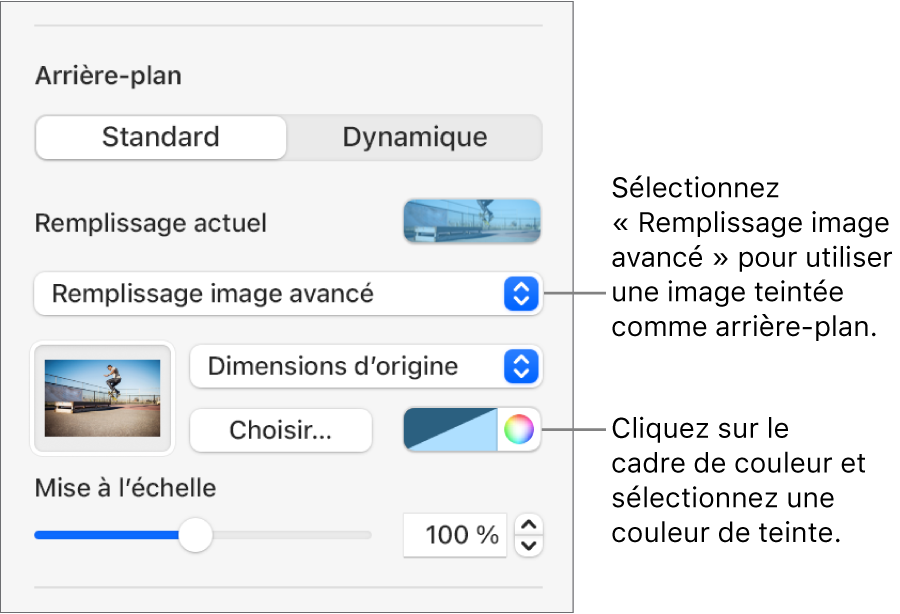
Utiliser un arrière-plan dynamique qui s’anime
Les arrière-plans dynamiques sont des animations générées selon une procédure et qui ajoutent du mouvement aux diapositives sans augmenter la taille de votre fichier Keynote de façon significative. Il existe une variété de styles d’arrière-plans dynamiques prédéfinis que vous pouvez choisir et personnaliser. Si vous utilisez le même style d’arrière-plan dynamique sur plusieurs diapositives consécutives, l’animation est lue sans discontinuer quand vous changez de diapositive. Vous pouvez enregistrer un style d’arrière-plan dynamique personnalisé pour le réutiliser plus tard.
Astuce : utilisez la transition de diapositives Métamorphose pour basculer parfaitement entre deux diapositives utilisant le même style d’arrière-plan dynamique, mais avec des réglages d’apparence différents.
Dans le navigateur de diapositives, cliquez sur la diapositive pour la sélectionner ou sélectionnez plusieurs diapositives que vous souhaitez modifier.
Pour ajouter un arrière-plan dynamique à la diapositive ou les diapositives sélectionnées, cliquez sur
 , cliquez sur le bouton Dynamique dans les commandes Arrière-plan, puis cliquez sur le style d’arrière-plan que vous souhaitez utiliser.
, cliquez sur le bouton Dynamique dans les commandes Arrière-plan, puis cliquez sur le style d’arrière-plan que vous souhaitez utiliser.Cliquez sur
 ou
ou  pour afficher davantage de styles.
pour afficher davantage de styles.Effectuez l’une des opérations suivantes :
Pour sélectionner un autre arrière-plan dynamique : Cliquez sur un autre style dans les options sous le bouton Dynamique.
Pour mettre l’arrière-plan dynamique en pause pendant que vous travaillez : Désactivez « Prévisualiser le mouvement ». L’arrière-plan dynamique se déplace toujours quand vous lisez le diaporama.
Pour modifier la couleur de l’arrière-plan dynamique : Cliquez sur une couleur de fin sous le curseur des couleurs, puis choisissez une couleur dans la fenêtre. Vous pouvez également faire glisser une couleur de fin pour régler la façon dont les couleurs se mélangent. Pour supprimer une couleur de fin, faites-la glisser en dehors du curseur.
Pour personnaliser un style d’arrière-plan dynamique : Chaque style d’arrière-plan dynamique possède ses propres options d’animations et d’aspect uniques, que vous pouvez modifier. Pour personnaliser ces options, comme la vitesse de l’arrière-plan dynamique, la distance entre des vagues ou le degré de floutage de l’arrière-plan, utilisez les commandes en bas de la barre latérale.
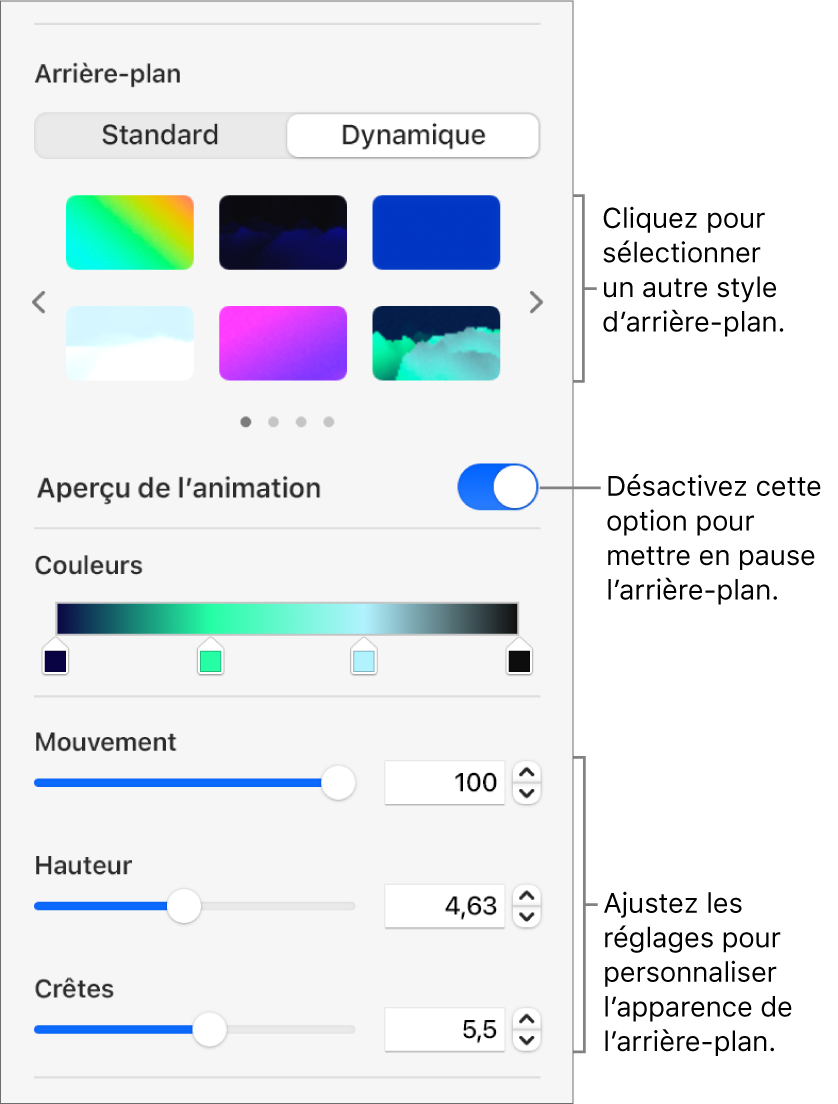
Pour enregistrer un style d’arrière-plan personnalisé : Vous pouvez enregistrer n’importe quelle mise en forme que vous appliquez à un style d’arrière-plan dynamique pour la réutiliser facilement dans votre présentation. Pour enregistrer un style personnalisé, cliquez sur
 ou
ou  , en regard des vignettes des styles, puis cliquez sur
, en regard des vignettes des styles, puis cliquez sur  .
.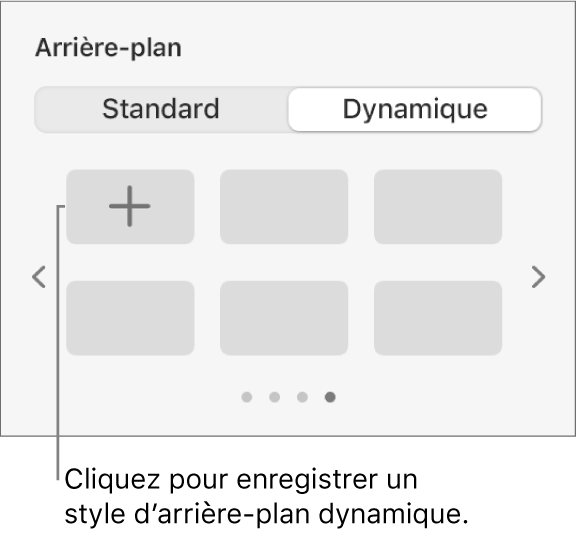
Lorsque vous modifiez l’arrière-plan d’une disposition de diapositive, il est appliqué à toutes les diapositives basées sur cette disposition.